El adaptador WiFi BrosTrend es una excelente opción para usuarios de Linux que buscan una conexión rápida y estable. En este tutorial, te mostramos cómo instalar y configurar fácilmente este adaptador en Debian 12. Su compatibilidad y velocidad lo hacen ideal para quienes buscan una conexión de calidad en Linux. Continúa leyendo o si prefieres haz CLICK AQUÍ para ir a un enlace a YouTube donde podrás ver un tutorial paso a paso.
Para instalar el controlador y sus dependencias (como dkms y linux-headers), necesitas una conexión a Internet. Puedes usar una conexión por cable (LAN) o compartir Internet desde tu teléfono móvil a través de un cable USB.
Contenido:
- Instalar el adaptador WiFi BrosTrend
- Posibles errores:
- Error Aborting, command failed: modprobe 88x2bu | ERROR: The driver was NOT successfully installed! Instalación manual del controlador 88x2bu en Debian
- Error This system doesn’t support Secure Boot | Your kernel header files aren’t properly installed.
Instalar el adaptador WiFi BrosTrend
Inserta el adaptador WiFi en una ranura USB.
Abre una terminal y ejecuta el siguiente comando para verificar que reconozca el dispositivo WiFi.
lsusb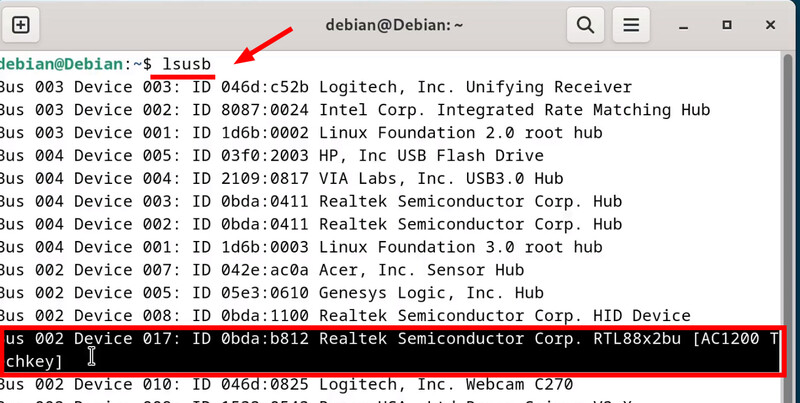
Con este comando se descarga un archivo de instalación desde el servidor de TrendTech y lo ejecuta de inmediato.
sh -c 'wget deb.trendtechcn.com/install -O /tmp/install && sh /tmp/install'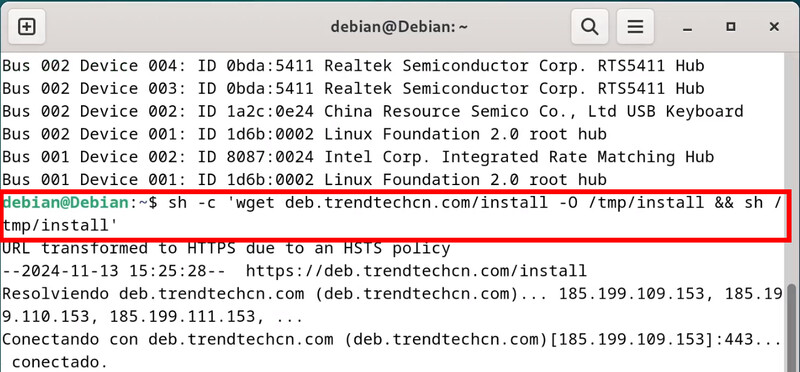
¡Y listo! Si todo se instaló correctamente, verás el siguiente mensaje:
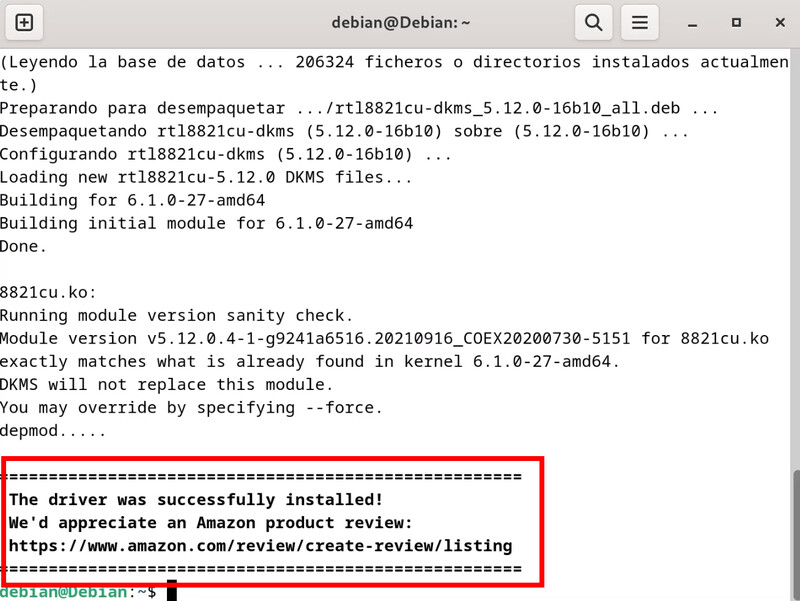
Ahora podrás ver las redes WiFi disponibles haciendo clic en la parte superior derecha de la pantalla. Solo selecciona tu red para conectarte.
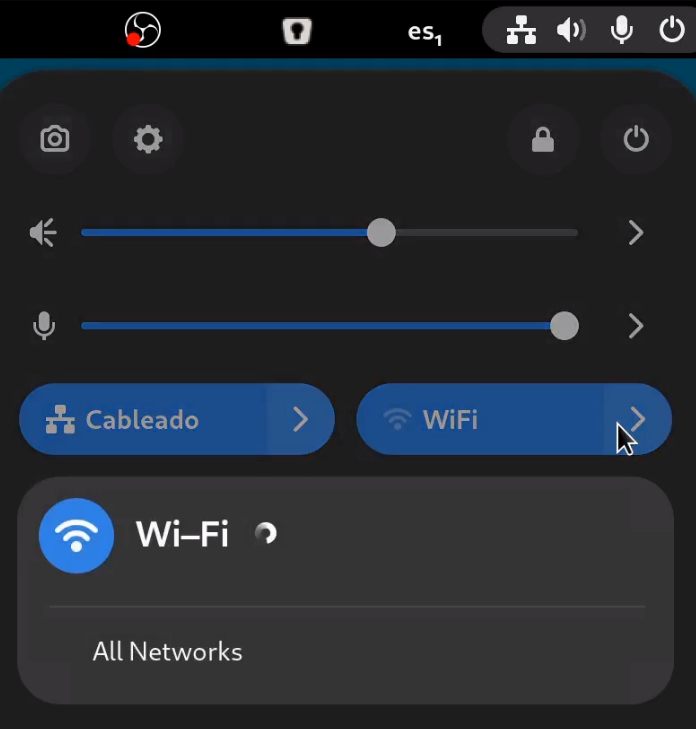
Posibles errores:
Error Aborting, command failed: modprobe 88x2bu | ERROR: The driver was NOT successfully installed! Instalación manual del controlador 88x2bu en Debian
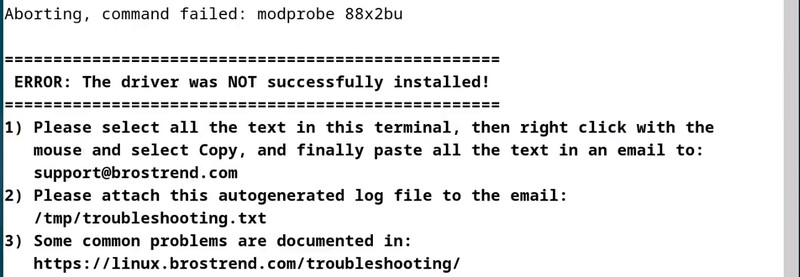
Instala las herramientas necesarias: Asegúrate de tener las herramientas de compilación para compilar el módulo del controlador.
sudo apt update
sudo apt install dkms git build-essential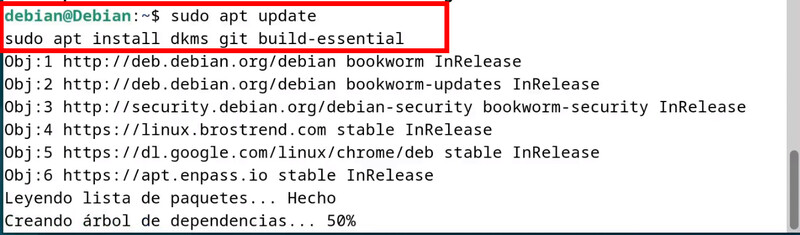
Descarga el controlador 88x2bu desde GitHub: Clona el repositorio que contiene el controlador 88x2bu.
git clone https://github.com/morrownr/88x2bu-20210702.git
Instala el controlador: Cambia al directorio del controlador y ejecuta el script de instalación:
cd 88x2bu-20210702
sudo ./install-driver.sh
Error This system doesn’t support Secure Boot | Your kernel header files aren’t properly installed.
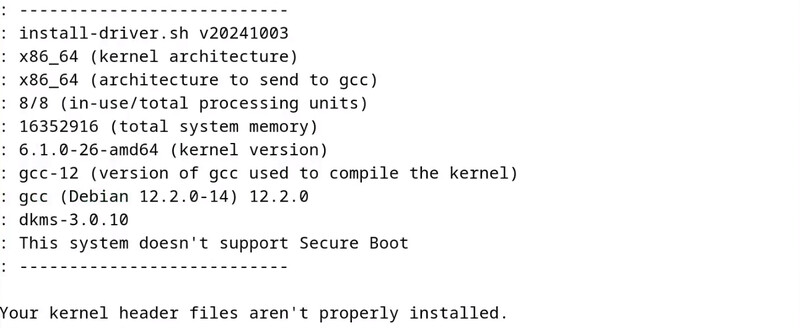
Este error indica que los encabezados del kernel necesarios para compilar el controlador no están instalados. Puedes instalarlos con estos pasos:
Instala los encabezados del kernel: Asegúrate de instalar los encabezados para la versión exacta de tu kernel:
sudo apt install linux-headers-$(uname -r)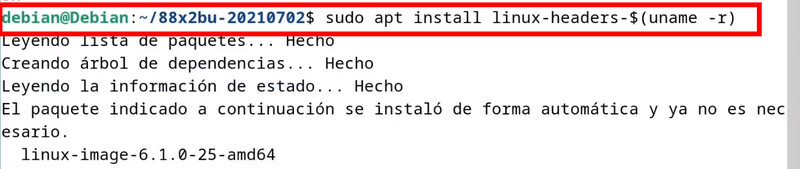
Verifica que los encabezados estén instalados: Asegúrate de que los encabezados están en su lugar revisando el directorio /usr/src. Deberías ver una carpeta llamada linux-headers-6.1.0-26-amd64 o similar.
Reintenta la instalación del controlador: Vuelve al directorio del controlador 88x2bu-20210702 y ejecuta nuevamente:
sudo ./install-driver.sh
Carga el módulo: Después de la instalación, intenta cargar el módulo con:
sudo modprobe 88x2bu
Reinicia el Network Manager:
sudo systemctl restart NetworkManager
Reinicia el sistema: Algunos controladores requieren un reinicio completo para ser activados, así que reinicia para confirmar que el dispositivo funciona correctamente.
Después de estos pasos, deberías poder completar la instalación.